PS怎么设计触电文字? PS设计光线缠绕效果字体的教程
ps中想要创建一种新字体,该怎么创建触电效果的字体呢?下面我们就来看看详细的教程。
1、新建一个画布,输入文字,栅格化文字,合并图层,滤镜--模糊--高斯模糊
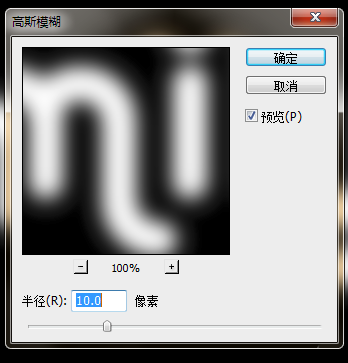
2、复制两个图层,1和2,图层1,滤镜--像素化--晶格化
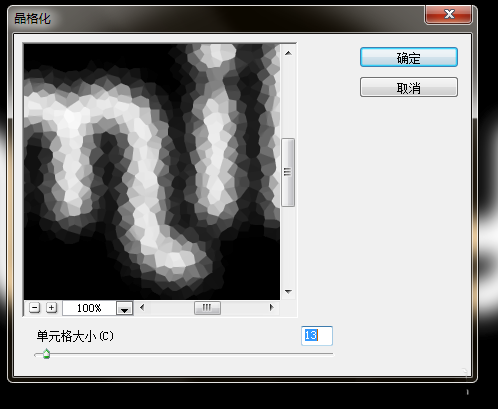
3、滤镜--风格化--照亮边缘
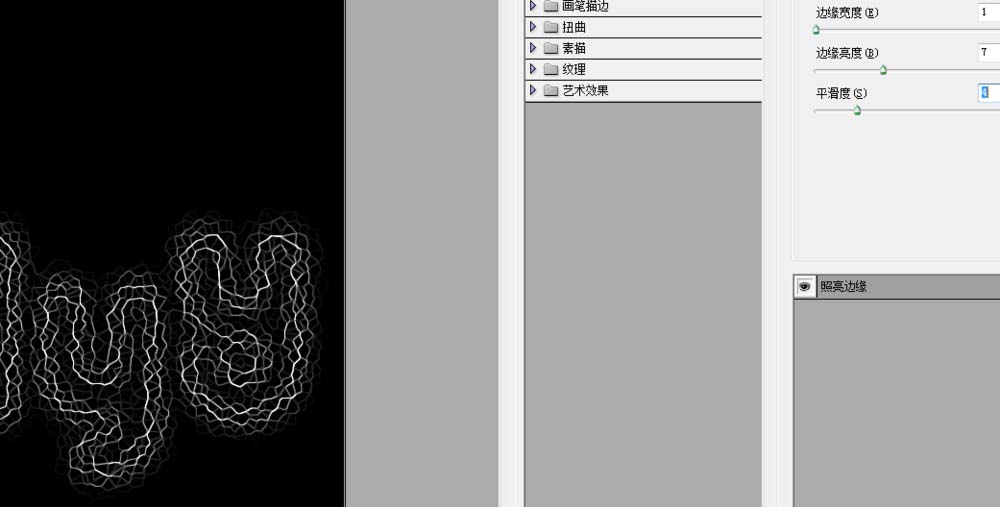
4、进入通道面板,复制蓝色通道,载入选区,回到图层面板,复制图层3,图层混合模式--滤色
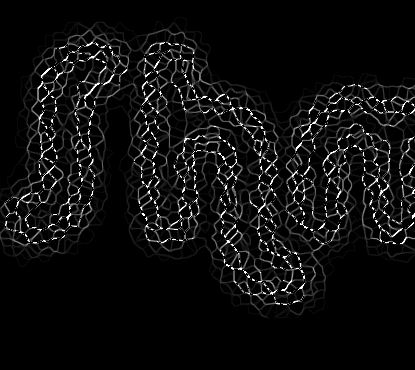
5、图层2,滤镜--模糊--高斯模糊
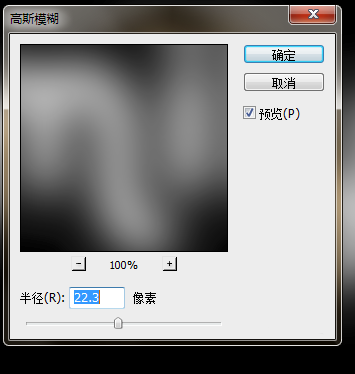
6、滤镜--像素化--晶格化
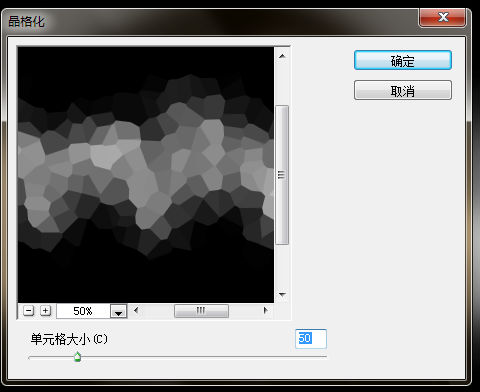
7、滤镜--风格化--照亮边缘,图层混合模式--滤色
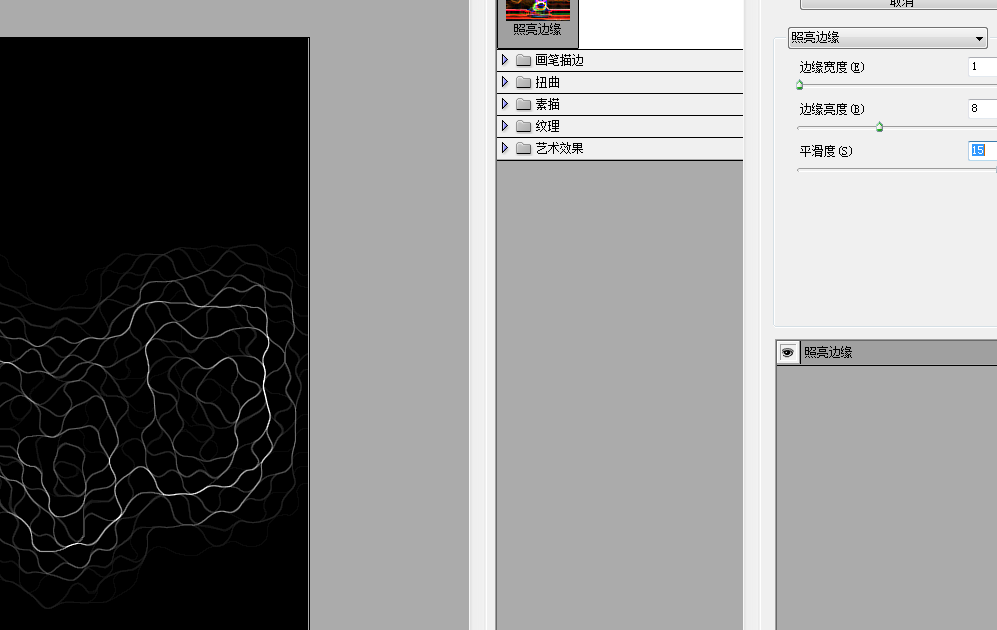
8、新建图层,渐变,图层混合模式--叠加,效果图

以上就是ps设计光线缠绕效果字体的教程,希望大家喜欢,请继续关注PSD素材网(www.PSD.cn)。
-

PS破碎效果怎么做?Photoshop用笔刷制作一个酷酷的玻璃破碎字体效果教程
2022-09-29 14
-
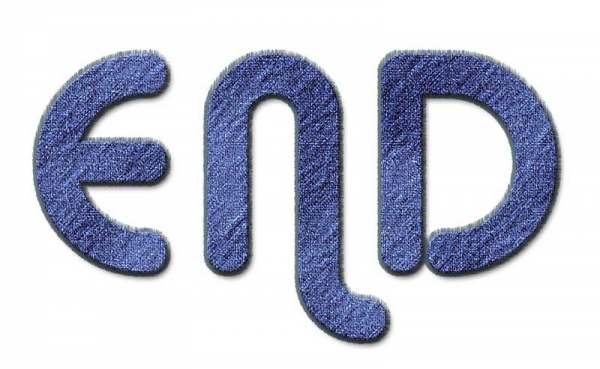
PS怎么设计牛仔布效果的文字? PS牛仔艺术字的设计方法
2022-09-29 19
-

PS怎么设置Q版的游戏风格文字? PS设计Q版字体的教程
2022-09-29 9
-
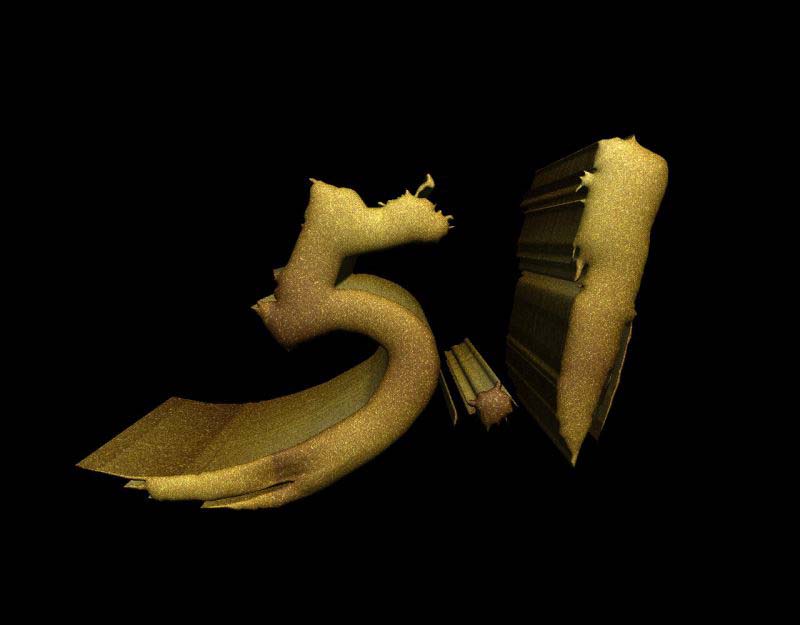
PS利用3D工具制作大气好看的五一金沙立体字
2022-09-29 11
-
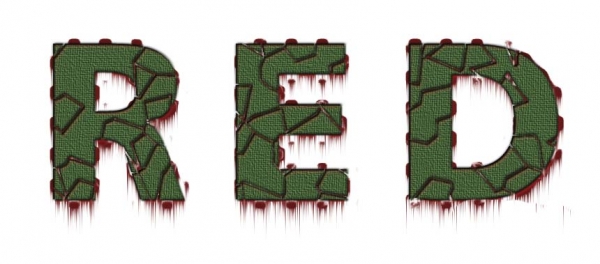
PS怎么设计龟裂并滴血效果的文字?
2022-09-29 4
-
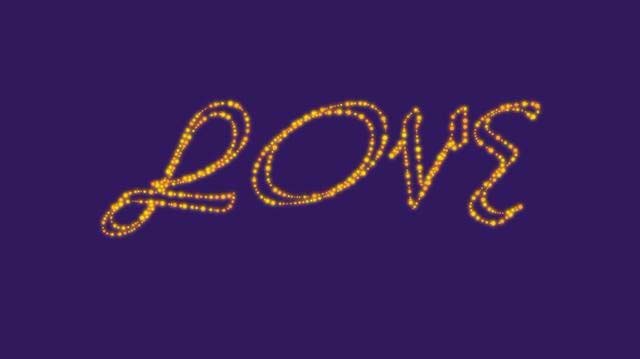
PS灯光组成的文字? PS发光字的设计方法
2022-09-29 8
-

PS怎样制作欢快好看的春季踏青主题立体字?
2022-09-29 14
-

PS怎么设计金属管状立体字? PS立体艺术字的设计方法
2022-09-29 7
-

PS怎么设计卷角文字? PS卷页字体效果的设计方法
2022-09-29 45
-

PS设计制作可爱好看的3D卡通牛奶字教程
2022-09-29 11
-

PS怎么设计晶莹剔透的文字? PS设计可爱字体的教程
2022-09-29 7
-

PS怎么设计折叠效果的文字? PS纸条文字的设计方法
2022-09-29 5
-

PS设计制作可爱好看的3D果肉立体字教程
2022-09-29 9
-

PS怎么做火焰字?PS设计火焰燃烧效果的2018字体教程
2022-09-29 3
-
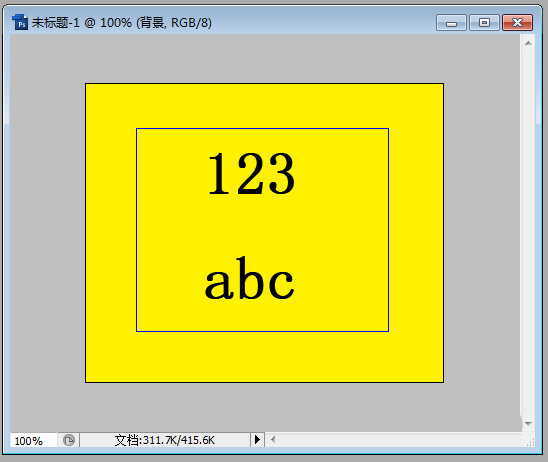
PS文本怎么调节行距? PS文字行距的设置方法
2022-09-29 15
-

PS怎么竖排文字? PS文字排版的教程
2022-09-29 138
-
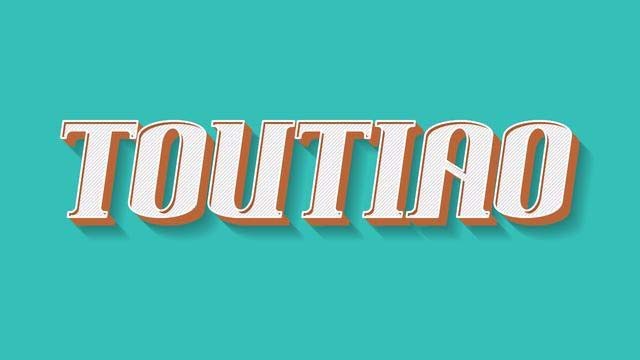
PS怎么设计立体欧美复古文字效果?
2022-09-29 43
-

PS怎么设计立体的翘边剪纸文字? PS设计艺术字的教程
2022-09-29 6
-

PS怎么设计毛绒文字? PS绒线字体的设计方法
2022-09-29 25
-
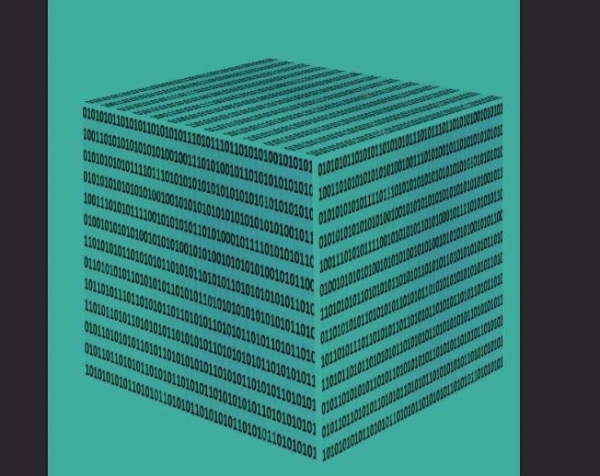
PS怎么设计一款立体文字海报效果? PS立方体文字海报的制作方法
2022-09-29 6
-

PS怎么设计一款针织边缘效果的文字? PS艺术字的制作方法
2022-09-29 25